Photoshop制作超酷的火焰燃燒人物效果圖(2)
文章來源于 123rf,感謝作者 阿布 給我們帶來經精彩的文章!設計教程/PS教程/照片處理2014-11-10
接下來,我們要添加我們的濾鏡火焰。找一塊可以覆蓋大范圍面積的火焰。然后,把所有的火焰圖層設為濾色。我使用了兩次相同的圖像。你也可以嘗試使用多個不同的小火焰來做成一個大火焰的圖像。 我再次使用了圖層蒙版
接下來,我們要添加我們的“濾鏡”火焰。找一塊可以覆蓋大范圍面積的火焰。然后,把所有的火焰圖層設為“濾色”。我使用了兩次相同的圖像。你也可以嘗試使用多個不同的小火焰來做成一個大火焰的圖像。
我再次使用了圖層蒙版來移除重疊在胳膊上的部分。這很重要,因為這樣我們才能在火焰之中保有胳膊的形狀。
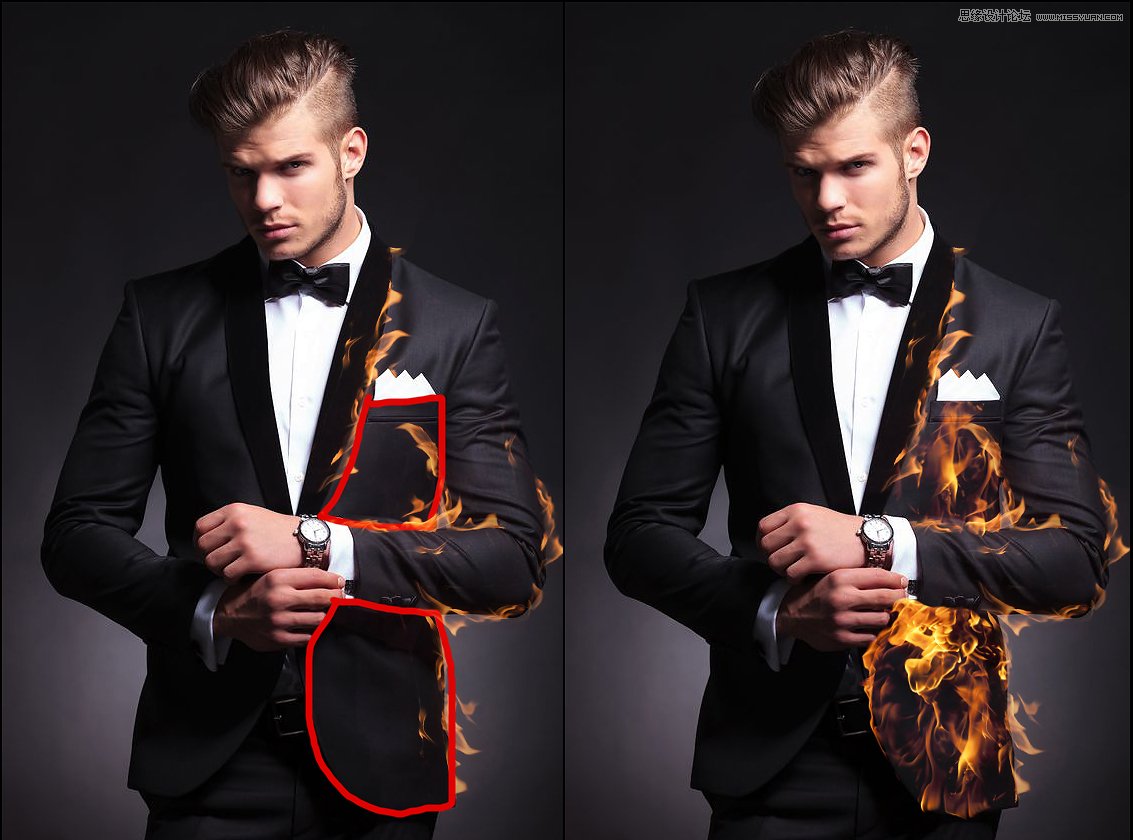
這里是另一個更多火的例子。再次,找一個合適的火焰圖像,設為濾色,調整角度,然后把你不需要的部分去掉。

重復這些步驟直到你對你的火焰滿意。我在他眼睛里也添加了一些小火焰。這是我做出來的效果:

完成后,把所有火焰圖層編組,并命名為“fire”。
第2步
通常情況下,大部分教程教到這里就結束了,不過說真的,我們才做了一半!現在,讓我們把火焰做得更具有實體一點,現在它看起來更透明了。
在“fire”圖層組下面新建一個圖層并命名為“fire background”。
用一個大圓筆刷并設為暗橙紅色(#8b2c0d),在火焰背后涂抹。
注意那些看起來特別透明的區域。使用軟圓橡皮去掉銳利的邊緣。這是我的圖層看起來的樣子,以及沒有火焰的樣子:

在你的“fire background”圖層上新建一個圖層,把它設為“柔光”。
把大圓筆刷設為橙色,在火焰上隨便畫畫。

 情非得已
情非得已
推薦文章
-
 Photoshop制作唯美可愛的女生頭像照片2020-03-17
Photoshop制作唯美可愛的女生頭像照片2020-03-17
-
 Photoshop快速給人物添加火焰燃燒效果2020-03-12
Photoshop快速給人物添加火焰燃燒效果2020-03-12
-
 Photoshop調出人物寫真甜美通透藝術效果2020-03-06
Photoshop調出人物寫真甜美通透藝術效果2020-03-06
-
 Photoshop保留質感修出古銅色人像皮膚2020-03-06
Photoshop保留質感修出古銅色人像皮膚2020-03-06
-
 Photoshop制作模特人像柔潤的頭發效果2020-03-04
Photoshop制作模特人像柔潤的頭發效果2020-03-04
-
 古風效果:用PS調出外景人像中國風意境效果2019-11-08
古風效果:用PS調出外景人像中國風意境效果2019-11-08
-
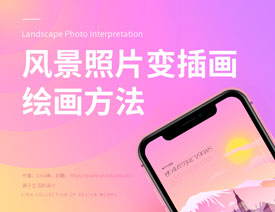 插畫效果:用PS把風景照片轉插畫效果2019-10-21
插畫效果:用PS把風景照片轉插畫效果2019-10-21
-
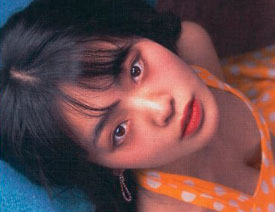 膠片效果:用PS調出人像復古膠片效果2019-08-02
膠片效果:用PS調出人像復古膠片效果2019-08-02
-
 素描效果:用PS制作人像彩色鉛筆畫效果2019-07-12
素描效果:用PS制作人像彩色鉛筆畫效果2019-07-12
-
 后期精修:用PS給人物皮膚均勻的磨皮2019-05-10
后期精修:用PS給人物皮膚均勻的磨皮2019-05-10
熱門文章
-
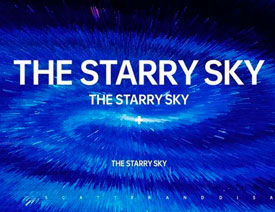 Photoshop利用素材制作炫麗的科技背景2021-03-11
Photoshop利用素材制作炫麗的科技背景2021-03-11
-
 Photoshop使用中性灰磨皮法給人像精修2021-02-23
Photoshop使用中性灰磨皮法給人像精修2021-02-23
-
 Photoshop制作水彩風格的風景圖2021-03-10
Photoshop制作水彩風格的風景圖2021-03-10
-
 Photoshop制作創意的文字排版人像效果2021-03-09
Photoshop制作創意的文字排版人像效果2021-03-09
-
 Photoshop制作逼真的投影效果2021-03-11
Photoshop制作逼真的投影效果2021-03-11
-
 Photoshop制作故障干擾藝術效果2021-03-09
Photoshop制作故障干擾藝術效果2021-03-09
-
 Photoshop制作被切割的易拉罐效果圖2021-03-10
Photoshop制作被切割的易拉罐效果圖2021-03-10
-
 Photoshop制作人物支離破碎的打散效果2021-03-10
Photoshop制作人物支離破碎的打散效果2021-03-10
-
 Photoshop制作人物支離破碎的打散效果
相關文章752021-03-10
Photoshop制作人物支離破碎的打散效果
相關文章752021-03-10
-
 Photoshop制作被切割的易拉罐效果圖
相關文章852021-03-10
Photoshop制作被切割的易拉罐效果圖
相關文章852021-03-10
-
 Photoshop制作下雨天玻璃后效果圖
相關文章4502020-09-26
Photoshop制作下雨天玻璃后效果圖
相關文章4502020-09-26
-
 Photoshop制作編織效果的人物
相關文章9832020-04-01
Photoshop制作編織效果的人物
相關文章9832020-04-01
-
 Photosho合成創意的星軌效果圖
相關文章9382020-03-19
Photosho合成創意的星軌效果圖
相關文章9382020-03-19
-
 Photoshop快速給人物添加火焰燃燒效果
相關文章8632020-03-12
Photoshop快速給人物添加火焰燃燒效果
相關文章8632020-03-12
-
 骷髏頭像:PS制作人像X光影像效果
相關文章8862020-03-11
骷髏頭像:PS制作人像X光影像效果
相關文章8862020-03-11
-
 Photoshop調出人物寫真甜美通透藝術效果
相關文章5952020-03-06
Photoshop調出人物寫真甜美通透藝術效果
相關文章5952020-03-06
